Kết hợp Họ và Tên Bỏ qua Tên đệm
Làm thế nào để kết hợp Họ và Tên Bỏ qua Tên đệm trong Microsoft Excel Nếu bạn có một danh sách tên ở tất cả các loại định dạng khác nhau & bạn phải nhanh chóng trích xuất danh sách tên; trong trường hợp bạn đang gặp phải vấn đề tương tự trong việc kết hợp họ và tên mà không có tên đệm hoặc tên viết tắt thì bài viết này là dành cho bạn. Trong bài này, chúng ta sẽ học cách kết hợp họ và tên ở các định dạng khác nhau.
Câu hỏi): Tôi đã thử rất nhiều công thức kết hợp để chỉ trích xuất họ và tên từ họ sau khi bỏ qua tên đệm & vấn đề là danh sách tên không ở cùng định dạng nếu không sẽ dễ dàng hơn rất nhiều; định dạng tên khác với tên khác.
Sau đây là ảnh chụp nhanh dữ liệu chúng tôi có; cột đầu tiên có tên đầy đủ & cột thứ hai có đầu ra ưu tiên:

-
Chúng ta sẽ sử dụng kết hợp các hàm IF, ISNUMBER, FIND, LEFT, MID & SUBSTITUTE để tìm ra kết quả.
Trong ô B2, công thức là * = IF (ISNUMBER (FIND (“-“, A2,1)), LEFT (A2, FIND (“-“, A2,1) -1), LEFT (A2, FIND (“
“, A2,1) -1) & MID (A2, FIND (” @ “, SUBSTITUTE (A2,” “,” @ “, 2), 1), 99)) *
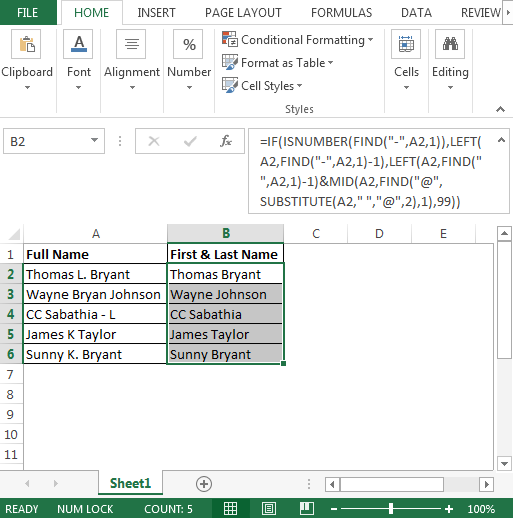
Về cơ bản có ba định dạng tên khác nhau mà chúng ta có Ô A2 có “L.” như tên đệm & ô A3 có “Bryan” trong khi ô A4 có “L” ở vị trí cuối.
-
Công thức trên phải quan tâm đến tất cả các điều kiện và trả về đầu ra ưa thích.
Bằng cách này, chúng ta có thể tách họ và tên khỏi một ô và sau đó trích xuất trong một nhóm định dạng tên khác trong cuộc họp ô.